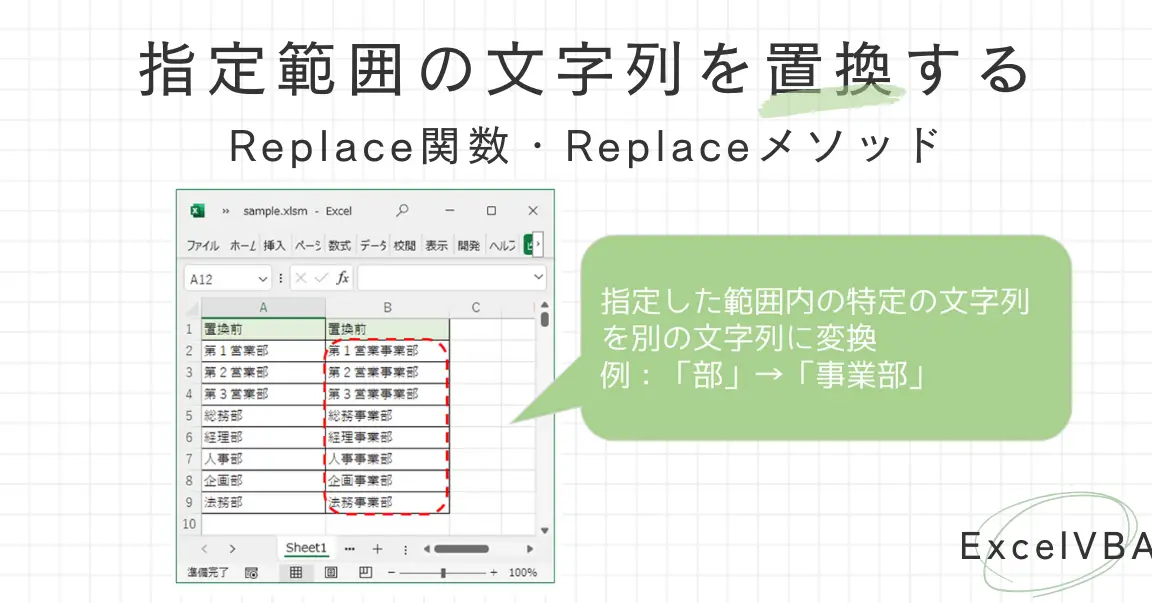Excel VBAは、Excelで繰り返し作業を自動化するための強力なツールです。VBAを使用すると、マを記録するだけでなく、より複雑な操作も実行できます。そのひとつが、文字列の置換です。文字列の置換は、データの整理やクレンジングでよく使われる機能です。この記事では、Excel VBAを使用して文字列を置換する方法を詳しく解説します。具体的なコード例を用いて、置換の基本から、ワイルドカードを使った高度な置換方法まで紹介します。また、置換に伴う注意点や、効率的なプログラムの書き方についても説明します。
Excel VBAで文字列を置換する方法
Excel VBAで文字列を置換する方法について説明します。VBA(Visual Basic for Applications)を使用すると、Excelで文字列の置換を行うことができます。これにより、繰り返し作業や大量のデータ処理を効率的に行えるようになります。
置換関数(Replace関数)の使い方
置換関数(Replace関数)は、指定された文字列の中から特定の文字列を別の文字列に置換するために使用します。
Replace(置換対象の文字列, 検索する文字列, 置換後の文字列[, 開始位置[, 置換回数[, 比較方法]]])| 引数 | 説明 |
|---|---|
| 置換対象の文字列 | 置換を行う対象となる文字列を指定します。 |
| 検索する文字列 | 置換対象の文字列内で検索される文字列を指定します。 |
| 置換後の文字列 | 検索された文字列を置換する文字列を指定します。 |
| 開始位置(省略可能) | 置換を開始する位置を指定します。省略した場合は、文字列の先頭から置換が始まります。 |
| 置換回数(省略可能) | 置換を行う回数を指定します。省略した場合は、すべての検索文字列が置換されます。 |
| 比較方法(省略可能) | 文字列比較の方法を指定します。vbBinaryCompare(バイナリ比較)またはvbTextCompare(テキスト比較)を指定できます。省略した場合は、vbBinaryCompareが使用されます。 |
セルの文字列を置換するマの作成
特定のセルの文字列を置換するマを作成する方法を説明します。以下のコードは、セルA1の文字列を置換する例です。
Sub 置換マ() Dim cell As Range Set cell = Range(A1) cell.Value = Replace(cell.Value, 置換前, 置換後) End Sub複数のセルの文字列を一括置換するマの作成
複数のセルを選択し、一括で文字列の置換を行うマを作成する方法を説明します。以下のコードは、選択したセル範囲内の文字列を一括置換する例です。
Sub 一括置換マ() Dim cell As Range For Each cell In Selection cell.Value = Replace(cell.Value, 置換前, 置換後) Next cell End Subワークシート内のすべてのセルの文字列を置換するマの作成
ワークシート内のすべてのセルの文字列を置換するマを作成する方法を説明します。以下のコードは、アクティブなワークシートのすべてのセルの文字列を置換する例です。
Sub すべて置換マ() Dim cell As Range For Each cell In ActiveSheet.UsedRange If Not cell.HasFormula Then cell.Value = Replace(cell.Value, 置換前, 置換後) End If Next cell End Sub正規表現を使用した置換
正規表現を使用して、より高度な文字列置換を行うことができます。VBAで正規表現を使用するには、Microsoft VBScript Regular Expressionsライブラリを参照設定に追加する必要があります。
Sub 正規表現置換マ() Dim regex As New RegExp Dim cell As Range regex.Pattern = 正規表現パターン regex.Global = True For Each cell In Selection If regex.Test(cell.Value) Then cell.Value = regex.Replace(cell.Value, 置換後) End If Next cell End Sub正規表現を使用することで、複雑な条件やパターンに基づいた文字列の置換が可能になります。正規表現のパターンは、検索したい文字列や条件に応じてカスタマイズしてください。
よくある質問
Excel VBAで文字列を置換する基本的な方法は何ですか?
Excel VBAで文字列を置換する基本的な方法は、Replace関数を使用することです。Replace関数は、指定された文字列の中から特定の文字列を検索し、それを別の文字列に置換します。例えば、`Replace(Hello World, World, Excel)`と書くと、Hello Worldという文字列のWorld部分がExcelに置換され、結果としてHello Excelが返されます。
セルの文字列をVBAで置換するにはどうしたら良いですか?
セルの文字列をVBAで置換するには、RangeオブジェクトとValueプロパティを使用します。例えば、A1セルの文字列を置換する場合、`Range(A1).Value = Replace(Range(A1).Value, 置換前文字列, 置換後文字列)`と書きます。これにより、A1セルの文字列の置換前文字列が置換後文字列に置換されます。
複数のセルの文字列を一括で置換する方法はありますか?
複数のセルの文字列を一括で置換するには、ループを使用して各セルに対してReplace関数を適用します。例えば、A1からA10までのセルに対して置換を行う場合、`For Each cell In Range(A1:A10)`と`Next cell`でループを定義し、ループ内で`cell.Value = Replace(cell.Value, 置換前文字列, 置換後文字列)`と書くことで、一括置換が可能です。
ワイルドカードを使って文字列を置換することはできますか?
はい、ワイルドカードを使って文字列を置換することができます。VBAのReplace関数では、ワイルドカードは使用できませんが、Like演算子を使用してパターンマッチングを行い、条件に合う場合に置換処理を実行することで、同様の効果を得ることができます。また、正規表現を使用する方法もあります。正規表現を使うことで、より複雑なパターンの置換が可能になります。

私は、生産性向上に情熱を持つデータ分析とオフィスツール教育の専門家です。20年以上にわたり、データ分析者としてテクノロジー企業で働き、企業や個人向けのExcel講師としても活動してきました。
2024年、これまでの知識と経験を共有するために、日本語でExcelガイドを提供するウェブサイト**「dataka.one」**を立ち上げました。複雑な概念を分かりやすく解説し、プロフェッショナルや学生が効率的にExcelスキルを習得できるようサポートすることが私の使命です。